Al iniciar el equipo después de actualizar a Windows XP, puede recibir uno o ambos de los siguientes mensajes de error:
Archivo Boot.ini no válido
No se ha iniciado Windows porque el siguiente archivo falta o está dañado:
Windows\System32\Hal.dll Volver al principio
Causa
Este problema puede producirse si el archivo Boot.ini se ha perdido, está dañado o contiene entradas incorrectas. Volver al principio
Solución
Para resolver este problema, inicie el equipo desde el CD de Windows XP, inicie la consola de recuperación y use después la herramienta Bootcfg.exe para volver a generar el archivo Boot.ini:
1. Configure el equipo para iniciarse desde la unidad de CD-ROM o DVD-ROM. Para obtener información acerca de cómo hacerlo, consulte la documentación del equipo o póngase en contacto con su fabricante.
2. Inserte el CD-ROM de Windows XP en la unidad de CD-ROM o de DVD-ROM, y reinicie el equipo.
3. Cuando aparezca el mensaje "Presione cualquier tecla para iniciar desde el CD", presione una tecla para iniciar el equipo desde el disco compacto de Windows XP.
4. Cuando vea la pantalla "Programa de instalación", presione R para iniciar la consola de recuperación.
5. Si tiene un equipo con inicio dual o múltiple, seleccione la instalación a la que desee tener acceso desde la consola de recuperación.
6. Cuando se le pida, escriba la contraseña de administrador y después presione ENTRAR.
7. En el símbolo del sistema, escriba bootcfg /list y, a continuación, presione ENTRAR. Las entradas del archivo Boot.ini actual se muestran en la pantalla.
8. En el símbolo del sistema, escriba bootcfg /rebuild y, a continuación, presione ENTRAR. Este comando examina las unidades de disco duro del equipo buscando instalaciones de Windows XP, Microsoft Windows 2000 o Microsoft Windows NT y muestra después los resultados.
Siga las instrucciones que aparecen en la pantalla para agregar las instalaciones de Windows al archivo Boot.ini.
A continuación se incluye un ejemplo de cómo agregar una instalación de Windows XP al archivo Boot.ini:
a. Aparecerá un mensaje que es similar al siguiente:
Total de instalaciones de Windows identificadas: 1
[1] C:\Windows
¿Agregar la instalación a la lista de inicio? (Sí/No/Todas)
b. Cuando reciba el mensaje en el paso a, presione S.
c. Aparecerá un mensaje que es similar al siguiente:
Escribir identificador de carga
Se trata del nombre del sistema operativo.
d. Cuando reciba el mensaje en el paso c, escriba el nombre de su sistema operativo y presione ENTRAR. Éste es Microsoft Windows XP Professional o Microsoft Windows XP Home Edition.
e. Aparecerá un mensaje que es similar al siguiente:
Escribir opciones de carga del sistema operativo
Las instrucciones que se muestran en la pantalla pueden ser diferentes, dependiendo de la configuración de su equipo.
f. Cuando reciba el mensaje en el paso e, escriba /fastdetect y presione después ENTRAR.
9. Escriba exit y, después, presione ENTRAR para salir de la consola de recuperación. El equipo se reinicia y se muestra la lista de inicio actualizada cuando recibe el mensaje "Seleccione el sistema operativo con el que desea iniciar".
Archivo GIF con sonido MP3
En pocos segundos, y a partir de una imagen en formato GIF o un MP3, podemos crear un nuevo archivo GIF para ver desde alguna aplicación que permita visualizar imágenes o "escuchar" desde WinAmp o cualquier otra aplicación similar.
Para crear nuestro nuevo GIF con un MP3 incluido debemos hacer lo siguiente (reemplazando archivo.gif y archivo.mp3 por los nombres que correspondan):
1) Ingresamos en [Inicio/ Ejecutar] y escribimos "cmd".
2) Dentro de la ventana de comandos, vamos al directorio donde se encuentra la imagen GIF original y el archivo MP3.
3) Escribimos el comando "copy /b archivo.gif + archivo.mp3 nvoarch.gif" y presionamos .
Una vez hecho esto, podremos escuchar el MP3 escondido en el archivo dentro de WinAmp o, simplemente, ver la imagen dentro del navegador o de cualquier otro programa que nos permita hacerlo.
Archivos compartidos perdidos con el SP2
Archivos compartidos perdidos y el acceso a la impresora
Mis archivos compartidos y las impresoras en red no son accesibles, ¿qué puedo hacer para recuperarlos?
La instalación de SP2 deshabilita el acceso remoto a tu equipo. Ninguna persona puede acceder a tu equipo de forma remota o responder al comando ping desde otro sistema. Para poder compartir archivos o impresoras a través de la red debes activar esta opción. Para ello, debemos dirigirnos a Inicio->Panel de control->Asistente para la configuración de red.
Al pulsar sobre esta opción, arrancará el asistente que nos guiará a través del proceso. Tendremos que proporcionarle algunos datos como el nombre de nuestro grupo de trabajo y al final encontraremos una ventana en la que se nos muestra la opción Activar el uso compartido de archivos e impresoras. Seguimos pulsando Siguiente hasta que el asistente finalice el proceso. De esta forma Windows XP SP2 ya nos permitirá compartir estos recursos con los demás componentes de la red.
Otro camino es dirigirnos directamente al recurso que queramos compartir, ya sea carpeta o impresora, y pulsar sobre él con el botón secundario del ratón. En el menú emergente seleccionamos la opción Compartir y seguridad.
En la siguiente ventana marcamos la casilla Compartir esta carpeta en la red.
Al marcar esta casilla se activará el campo donde debemos escribir el nombre de ese recurso compartido, carpeta o impresora.
También podemos marcar la casilla Permitir que los usuarios de la red cambien mis archivos. De esta forma otorgamos un acceso total a los usuarios de nuestra red doméstica.
Asistencia remota mediante Windows Messenger
En este artículo paso a paso se describe cómo utilizar Windows Messenger para obtener ayuda mediante la función Asistencia remota de Windows XP. Con Asistencia remota puede permitir que otro usuario establezca una conexión remota a su equipo, que puede utilizar para ver la pantalla de su equipo, participar en una charla en tiempo real y, con su permiso, controlar de forma remota su equipo.
Cómo obtener ayuda mediante Asistencia remota
Para poder utilizar Asistencia remota deben cumplirse los requisitos siguientes:
• Tanto el equipo local como el equipo remoto deben utilizar Windows Messenger o un programa de correo electrónico compatible con la Interfaz de programación de aplicaciones de mensajería (MAPI), como Microsoft Outlook o Outlook Express.
• Ambos equipos deben estar conectados a Internet mientras utilizan Asistencia remota.
NOTA: si su equipo está detrás de un servidor de seguridad, quizás tenga que volver a configurar el servidor de seguridad para permitir Asistencia remota. Póngase en contacto con el administrador de la red antes de utilizar Asistencia remota.
Para obtener ayuda de cómo utilizar Asistencia remota:
1. Conéctese a Internet y suscríbase a Windows Messenger.
2. Haga clic en Inicio y, a continuación, haga clic en Ayuda y soporte técnico.
3. En Pedir asistencia, haga clic en Invitar a un amigo para que se conecte a su equipo a través de Asistencia remota.
4. En Asistencia remota, haga clic en Invitar a alguien para que le ayude.
5. En Utilizar Windows Messenger, haga clic en el contacto al que desee invitar y, después, haga clic en Invitar a esta persona.
NOTA: el contacto al que desea invitar debe estar en conexión.
Recibirá el siguiente mensaje, donde Ayudante es el nombre del ayudante al que invitó:
Invitando a su Ayudante para que se conecte a su equipo. Espere su respuesta...
Invitación aceptada...
6. Una vez que el ayudante remoto acepte su invitación, haga clic en Sí cuando reciba el mensaje siguiente:
Ayudante ha aceptado la invitación de Asistencia remota y está listo para conectarse a su equipo.
¿Desea permitir a esta persona ver su pantalla y charlar con usted?
7. Si el ayudante remoto desea controlar de manera remota el equipo, haga clic en Sí para aceptar la solicitud cuando reciba el mensaje siguiente, donde Ayudante es el nombre del ayudante remoto:
Ayudante desea compartir el control de su equipo para ayudarle a resolver el problema.
¿Desea permitir que Ayudante comparta el control de su equipo?
Ahora el ayudante remoto puede controlar su equipo de manera remota. Esto incluye la posibilidad de apagar el equipo.
NOTA: no utilice el mouse (ratón) mientras el ayudante remoto controla el equipo.
Funciones de Asistencia remota
Utilice las siguientes funciones del cuadro de diálogo Asistencia remota para participar en la sesión de asistencia remota:
• El cuadro Estado de la conexión, que incluye la siguiente información:
• El nombre del ayudante.
• Si está conectado o desconectado.
• Los privilegios del ayudante durante esta sesión. Por ejemplo, Sólo vista en pantalla.
• El botón Detener control (ESC):
Presione la tecla ESC para que el equipo deje de estar controlado de manera remota. Cuando presione ESC recibirá el mensaje siguiente, donde Nombre de usuario es el nombre del usuario que ha iniciado sesión y Ayudante es el nombre del ayudante remoto:
Nombre de usuario o Ayudante ha detenido el control remoto presionando la tecla ESC, o una secuencia o combinación de teclas que incluyen la tecla ESC.
• El botón Enviar un archivo:
Haga clic en este botón para iniciar las transferencias de archivos entre el equipo local y el equipo remoto.
• El botón Iniciar charla:
Haga clic en este botón para iniciar la charla de voz con el ayudante remoto.
• El botón Configuración:
Haga clic en este botón para ajustar la configuración de calidad según la velocidad de conexión que tenga.
• El botón Desconectar:
Haga clic en este botón para terminar la sesión de Asistencia remota.
• El botón Ayuda:
Haga clic en este botón para ver ayuda de Asistencia remota.
• El cuadro Entrada de mensaje:
Utilice este cuadro para escribir mensajes al ayudante remoto en tiempo real. Haga clic en el botón Enviar o presione ENTRAR para enviar el mensaje.
• La ventana Historial de Chat:
Esta ventana graba los mensajes de texto intercambiados entre usted y el ayudante remoto.
Solución de problemas
• La posibilidad de controlar el equipo de manera remota está deshabilitada de forma predeterminada:
Cuando el ayudante remoto intenta controlar de manera remota el equipo, aparece el mensaje siguiente:
No está permitido el control remoto en este equipo.
Para resolver este problema, configure el equipo para que se pueda controlar de manera remota.
NOTA: debe ser miembro del grupo local Administradores para poder realizar este procedimiento.
1. Haga clic en Inicio y, a continuación, en Panel de control.
2. En Elija una categoría, haga clic en Rendimiento y mantenimiento.
3. En o elija un icono del Panel de control, haga clic en Sistema.
4. Haga clic en la ficha Remoto y, a continuación, haga clic para seleccionar el botón Opciones avanzadas bajo Asistencia remota.
5. En Control remoto, haga clic para activar la casilla de verificación Permitir que este equipo esté controlado remotamente y, después, haga clic en Aceptar.
6. En el cuadro de diálogo Propiedades de Sistema, haga clic en Aceptar.
Control remoto está habilitado ahora. Tenga en cuenta que todavía debe permitir expresamente el control remoto de su equipo en cada sesión de Asistencia remota.
• Parece que el equipo deja de responder:
Cuando utiliza Asistencia remota a través de una conexión telefónica, puede parecer que el equipo deja de responder (se bloquea) o puede responder muy despacio. Este comportamiento puede deberse a la baja velocidad de la conexión a Internet. Para conseguir los mejores resultados, utilice Asistencia remota a través de una conexión a Internet de alta velocidad.
• Asistencia remota permite el acceso a datos confidenciales:
El ayudante remoto puede ver la información de su equipo y, con su permiso, puede tener acceso a ella. Por esta razón, invite únicamente a personas de confianza para que le ayuden de forma remota.
Cambiar la resolucion de tu pantalla
Para cambiar la resolución de tu pantalla:
1. Haz clic con el botón derecho sobre el escritorio y luego haz clic en Propiedades.
2. En el cuadro de diálogo de Propiedades de pantalla, selecciona la pestaña Configuración.
3. Arrastra la flecha de Resolución de pantalla hacia la izquierda para reducir la resolución del monitor o hacia la derecha para aumentarlo. Haz clic en Aplicar.
4. Cuando aparezca el cuadro de diálogo de Configuración del monitor echa un vistazo a la pantalla. Si te gusta la nueva resolución haz clic en Sí. Si no, haz clic en No, y vuelve al paso 3.
5. Haz clic en OK
Cambie el fondo de su escritorio
Es fácil personalizar el fondo de nuestro escritorio. Podemos cambiar cualquier color, o llenarlo con un patrón, imagen o foto favorita.
Windows XP incluye una selección de fondos para seleccionar. También podemos capturar fotos y otras gráficas en la Web para usarlas de fondo de escritorio.
Veamos cómo darle a nuestro escritorio una apariencia nueva.
- Hacemos clic en Inicio, y después en Panel de control.
- Hacemos clic en Apariencia y Temas.
- En Seleccione una tarea, hacemos clic en Cambiar el fondo de escritorio.
En el apartado Escritorio, Hacemos lo siguiente:
- En la caja Color, seleccione un color.
- En la lista de Fondo, hacemos clic en una imagen de fondo.
- En la lista de Posición, hacemos clic en Centro, Mosaico, o Estirar para definir la manera en que será visualizada su imagen.
- Hacemos clic en Examinar para buscar una imagen de fondo en otras carpetas o unidades.
Puede utilizar archivos con las siguientes extensiones: .bmp, .gif, .jpg, .dib, .png, o .htm.
En la lista de Posición, hacemos clic en Centro, Mosaico, o Estirar para definir la manera en que será visualizada la imagen, y después hacemos clic en OK o Aplicar.
Si quiere usar una imagen de un sitio Web, visite el sitio y hacemos clic derecho en la imagen, después hacemos clic en Establecer como fondo de escritorio.
Para ver un color como fondo debe seleccionar Ninguno del menú desplegable Fondo. Además, si selecciona un documento .htm como su imagen de fondo, las opciones de Posición no estarán disponibles; en su lugar, el documento .htm se estira de manera automática para llenar toda la pantalla.
Cerrar aplicaciones a la fuerza
Sal rápido de las aplicaciones que se cuelgan
Resulta de lo más molesto encontrarse a la hora de salir de Windows con que la sesión no se puede cerrar porque hay procesos en segundo plano que aún no han terminado. A este hecho se suma la imposibilidad de interceptarlos haciendo clic sobre el cuadro Finalizar ahora. La situación es, sin duda, frustrante, pero, no os desaniméis, es posible hacer que el sistema operativo pase por alto estos contratiempos a la fuerza.
Para ello, nos dirigimos al Registro de Windows de la forma habitual (regedit). Una vez en él, buscamos la clave HKEY_USERS\.DEFAULT\Control Panel\Desktop.
Tras situarnos sobre ella, localizamos la cadena AutoEndTask y hacemos doble clic en ésta para modificar el valor de 0 a 1.
En el caso de que no encontremos dicha cadena, la crearemos desde el menú Edición/Nuevo/Valor de Cadena Múltiple.
Una vez que lo hemos cambiado, cerramos el Editor del Registro y reiniciamos el sistema para dejarla activa.
Cifrar una carpeta XP
Cómo cifrar una carpeta mediante el uso del Sistema de archivos de cifrado (EFS).
El cifrado es el proceso de conversión de datos a un formato que no puedan leer otros usuarios. Puede usar EFS en Windows XP para cifrar automáticamente sus datos al almacenarlos en el disco duro.
NOTA: los administradores pueden recuperar los datos cifrados por otro usuario.
La función EFS no está incluida en Microsoft Windows XP Home Edition.
Puede cifrar archivos y carpetas sólo en los volúmenes que usan el sistema de archivos NTFS.
Haga clic en Inicio, seleccione Todos los programas, Accesorios y, a continuación, haga clic en Explorador de Windows.
Busque y haga clic con el botón secundario del mouse (ratón) en la carpeta que desee y, después, haga clic en Propiedades.
En la ficha General, haga clic en Avanzadas.
En Atributos de compresión y cifrado , active la casilla de verificación Cifrar contenido para proteger datos y, después, haga clic en Aceptar.
Haga clic en OK.
En el cuadro de diálogo Confirmar cambios de atributos que aparece, siga uno de los procedimientos siguientes:
Si desea cifrar la carpeta exclusivamente, haga clic en Aplicar los cambios a esta carpeta únicamente y, después, haga clic en Aceptar.
Si desea cifrar el contenido existente en la carpeta junto con ésta, haga clic en Aplicar los cambios a esta carpeta, subcarpetas y archivos y, después, haga clic en Aceptar.
La carpeta pasa a ser una carpeta cifrada. Los archivos nuevos que cree en esta carpeta se cifrarán automáticamente. Tenga en cuenta que esto no evita que otras personas vean el contenido de la carpeta. Esto evita que otros usuarios puedan abrir elementos de la carpeta cifrada. Por ejemplo, si otro usuario intenta abrir un documento de Microsoft Word creado en la carpeta cifrada, aparece el mensaje siguiente:
Word no puede abrir el documento: nombreUsuario no tiene privilegios de accesoSi otro usuario intenta copiar o mover un documento de la carpeta cifrada a otra ubicación del disco duro, aparece el mensaje siguiente:
( unidad :\ nombreArchivo .doc)
Error al copiar un archivo o carpeta
No se puede copiar nombreDeArchivo : Acceso denegado.
Asegúrese de que el disco no esté lleno o protegido contra escritura y de que el archivo no se usa actualmente.
No puede cifrar archivos o carpetas en un volumen que usa el sistema de archivos FAT.
Para solucionar este problema, almacene los archivos o carpetas que quiere cifrar en volúmenes NTFS.
No puede almacenar las carpetas o archivos cifrados en un servidor remoto en el que no se confía para delegación.
Para resolver este problema, configure el servidor remoto como de confianza para delegación. Para ello, siga estos pasos.
NOTA: deberá tener privilegios de administrador para poder realizarlos.
Inicie sesión en un controlador de dominio.
Inicie el complemento Usuarios y equipos de Active Directory.
En el árbol de consola, expanda el contenedor de dominio. Busque y haga clic con el botón secundario del mouse (ratón) en el servidor que desee y, después, haga clic en Propiedades.
En la ficha General, active la casilla de verificación Confiar en el equipo para la delegación (si no está ya activada). Haga clic en Aceptar para responder al mensaje de "Active Directory" que aparecerá.
Haga clic en Aceptar, y salga de Usuarios y equipos de Active Directory.
No puede tener acceso a los archivos cifrados desde equipos cliente Macintosh.
No puede abrir documentos que otros almacenan en una carpeta cifrada que ha creado.
Si otro usuario crea un documento en una carpeta cifrada, ese documento se cifra permitiendo (de manera predeterminada) que sólo ese usuario tenga acceso. Por ello, una carpeta cifrada puede contener posteriormente archivos que no puede abrir. Si necesita acceso a estos archivos, solicite que se agregue su cuenta de usuario a la lista de usuarios con uso compartido de los archivos cifrados.
Clonacion de discos en XP
Os detallo como hago las clonaciones de disco entre máquinas con idéntico o similar hardware, entendiendo por similar que tengan al menos la misma placa base y procesador. Como siempre, es posible que haya métodos mejores o más rápidos que el que aquí se describe. Cualquier sugerencia es bienvenida.
MATERIAL NECESARIO.
CD de instalación de XP
Disquete
Ghost2003 o software de creación de imágenes similar
Disco duro de tamaño igual o superior al original.
GENERAR DISQUETE CON SYSPREP.
Para clonar una instalación de una máquina a otra idéntica necesitas usar la utilidad Sysprep para que cada equipo pueda generar sus propios SID de usuarios y su nombre de máquina.
El sysprep.inf es un fichero plano de texto y puedes crearlo de la siguiente manera:
1.- Créate en el HD una carpeta que se llame Deploy y otra que se llame Sysprep.
2.- Mete el CD del XP y ejecuta Unidad CD:\support\tools\deploy.cab
3.- En la ventana Deploy seleccionas todos los archivos
click con el botón derecho y pinchas en Extraer (a la carpeta Deploy que creaste).
4.- Ahora abres la carpeta Deploy y haces doble click en setupmgr.exe.
5.- Se te abrirá el asistente para administración e instalación de windows.
Ahí pinchas la opción crear un nuevo archivo de respuesta y en la ventana que se te abre a continuación pinchas en instalación de sysprep
6.- Sigue todos los pasos del asistente y al final guardas el archivo sysprep.inf resultante junto con los archivos sysprep.exe ysetupcl.exe en la carpeta Sysprep que creaste en el HD. Esa carpeta te la pasas a un diskette y ya lo tienes.
CLONACIÓN DEL EQUIPO.
1.- Instalas y configuras con la cuenta de administrador el primer sistema con todas las aplicaciones que vayan a ser comunes para todas las máquinas. No olvides pasar por WindowsUpdate para dejar el sistema actualizado con los últimos parches publicados hasta la fecha.
2.- Antes de hacer la imagen con ghost debes introducir el disquete con el sysprep y ejecutar desde Inicio -> Ejecutar... el comando a:\sysprep -activated -mini activar los checks Preactivado e Instalación mínima y picar en Sellar.
3.- Una vez que el equipo se apague tras el paso anterior pinchas el segundo disco duro como esclavo y procedes a clonar con Ghost2003 de disco a disco.
Otra alternativa que es la que personalmente prefiero es hacer en el segundo disco duro una imagen del primero (de disco a imagen). Esta imagen posteriormente me la grabo en un DVD y de esta forma la tengo siempre disponible para restaurar en cualquier equipo similar que me venga.
4.- Reinicia el equipo recién clonado con el diskette del sysprep introducido y asegurándote que el sistema arranca desde el HD. (haces el cambio en la BIOS)
El sistema se reiniciará y te pedirá un nombre para el PC y un nombre y contraseña de administrador (sólo si en el equipo original la contraseña la dejaste en blanco)
se terminará de configurar
se reiniciará (momento en el que puedes retirar el diskette) y quedará listo.
OBSERVACIONES
Una consecuencia desagradable de usar sysprep, es que el equipo original donde lo ejecutas pierde también sus SID por lo que yo hago dos imágenes del disco, una sin usar sysprep y otra usándolo. La realizada consysprep es la que paso a DVD y con la otra lo que hago es volverla a restaurar sobre el disco original. Tardo el doble de tiempo pero me aseguro de que el equipo original queda intacto.
Para los equipos antiguos que no son capaces de montar el DVD en el arranque o sencillamente carecen de lectora de DVD lo que hago es guardar las imágenes sobre un disco duro que tengo dedicado a propósito para esta tarea. Tambien he probado, sobre todo en portátiles, a guardar las imágenes en un disco USB externo; pero esta solución no me ha satisfecho ya que tarda una enormidad de tiempo tanto para grabar la imagen como para luego restaurarla.
Cómo utilizar la herramienta Sysprep.exe para automatizar la correcta implementación de Windows XP
Manual escrito por: Guoper
Como comprobar que el modem funciona correctamente
Si tienes la sospecha de que tu Módem no funciona, lo mejor es que abras una ventana MS-DOS y ejecutes la orden:
ECHO ATDT >COMx
Donde x es el puerto de tu módem (normalmente es COM1 o COM2).
Si escuchas el tono de llamada es que funciona.
Recuerda teclear EXIT para devolver el control del módem a Windows.
Como desactivar los informes de errores
Para desactivarlo el informe de errores en Windows XP, haz clic con el botón derecho del ratón sobre Mi PC, y en menú que aparece pulsa en la línea Propiedades. Se mostrará la ventana Propiedades del sistema.
Seguidamente pulsa sobre la pestaña "Opciones avanzadas" y a continuación pulsa el botón "Informe de errores". En la ventana que se abre pulsa sobre la entrada "Deshabilitar el informe de errores" de forma que quede marcada.
Y para que no aparezca ningún tipo de informe, quita también el recuadro situado debajo y cierra todas las ventanas pulsando el botón "Aceptar".
Nota: Esto desactivara las ventanas que aparecen en el momento de un error y tendremos la desventaja que no podremos leer los informes para que nos den una idea de cual es el problema.
Como desfragmentar los volumenes del disco duro
Para desfragmentar el disco en Windows XP, puede hacerse de tres maneras
Método 1:
1 Abra Mi PC.
2. Haga clic con el botón secundario en el volumen de disco que quiere desfragmentar y, después, en Propiedades.
3. En la ficha Herramientas, haga clic en Desfragmentar ahora.
4. Haga clic en Desfragmentar.
Método 2: Usar Administración de equipos de MMC
1. Inicie la herramienta Administración de equipos de MMC (Compmgmt.msc).
Para ello Inicio-> Ejecutar-> Compmgmt.msc
2. Haga clic en Desfragmentador de disco.
3. Haga clic en el volumen que desea desfragmentar y, a continuación, haga clic en Desfragmentar.
Método 3: Usar el Desfragmentador de disco de MMC.
1. Inicie la herramienta Desfragmentador de disco de MMC (Dfrg.msc).Para ello Inicio-> Ejecutar-> Dfrg.msc
2. Haga clic en el volumen que desea desfragmentar y, a continuación, haga clic en Desfragmentar.
Como impedir que los usuarios del equipo realicen descargas desde Internet
Windows XP ofrece la posibilidad de impedir que los usuarios de un mismo equipo, realicen descargas de archivos desde Internet, para ello tenemos que recurrir al registro de Windows de la siguiente forma:
Hacemos clic en el botón Inicio y luego en Ejecutar escribimos Regedit y pulsamos el botón Aceptar.
Ahora en el registro nos desplazamos por las siguientes claves:
HKEY_CURRENT_USER/Software/Microsoft/Windows/CurrentVersion/Internet Settings/Zones
Al abrirse la última entrada de Zones veremos varias carpetas, la que nos interesa es la carpeta nº 3
Ahora hacemos clic sobre la carpeta nº 3 y en el panel derecho veremos los valores que tiene asociados.
Buscamos el valor 1803 hacemos doble clic sobre él, en la ventana que nos muestra escribimos el número 3 y pulsamos el botón Aceptar.
La próxima vez que alguien intente descargar algo desde Internet recibirá un mensaje de aviso de que la seguridad no le autoriza a descargar ese archivo.
Aclaración: Esta restricción solo afecta al usuario al que se le ha hecho la restricción, y lógicamente hay que hacer este truco desde la propia cuenta de usuario a restringir.
Fuente trucoswindows.net






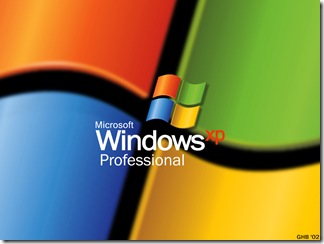








No hay comentarios:
Publicar un comentario